KWFinder Test & Erfahrungen
Der KWFinder.com ist ein Tool, was zur Keyword Recherche verwendet werden kann. In Zeiten, wo der Keyword Planner keine exakten Daten mehr hergibt, bietet es sich an Ausschau nach Alternativen zu halten. Der Keyword Finder ist eine solche Alternative. In diesem Artikel möchte ich die Funktionen einmal etwas näher erläutern.
Eventuell habt ihr ja auch schon das Video dazu auf meinem YouTube-Kanal gesehen. Für alle die, die es noch nicht gesehen haben, binde ich es hier nochmal ein (und natürlich für alle Lesefaulen 🙂 ).
►► Kostenlos anmelden und den KWFinder.com testen
Inhaltsverzeichnis
Was ist der KWFinder?
Beim KWFinder handelt es sich um ein Tool zur Keyword Recherche. Durch die Umstellung des Google Keyword Planners auf nur noch "ungefähre" Angaben bezüglich des Suchvolumens bietet der KWFinder eine sehr gute Alternative. Auch er bedient sich den Daten von Google und kann somit als Ersatz für den Keyword Planner genutzt werden.
Was kann der KWFinder?
Im Grunde genommen bietet der KWFinder einen vollwertigen Ersatz des damaligen Tools von Google. Die Entwickler sind aber bestrebt auch noch weitere Funktionen zu integrieren, die den KWFinder noch lohnenswerter machen. Folgende Funktionen sind momentan bei dem Tool verfügbar:
- Keyword Recherche
- Suchergebnis Recherche (SERPWatcher)
- Autovervollständigung (Suggest)
- W-Fragen Tool (Fragen finden)
- Ranking Tracker (SERPWatcher - noch in Arbeit)
KWFinder Preise
Der KWFinder bietet 3 verschiedene Pakete an. Nachfolgend eine Übersicht über die 3 Angebote.
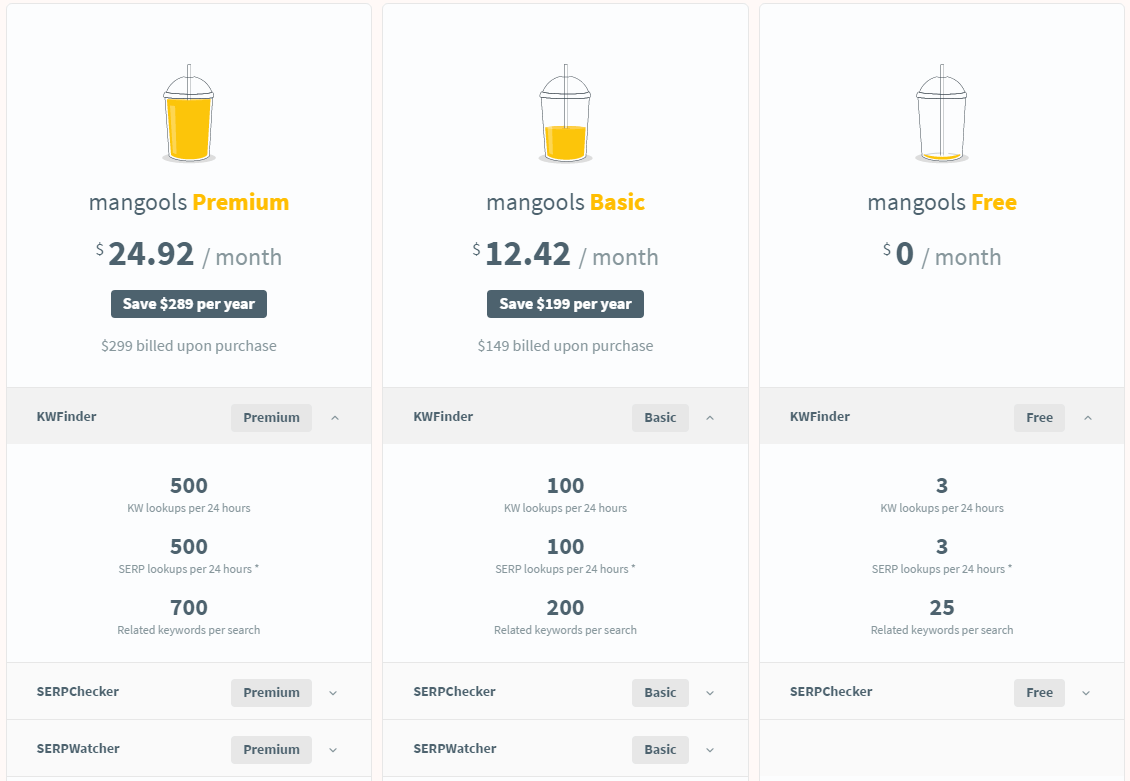
KWFinder Pakete in der Übersicht
Hier wird also von einem Free, einem Basic und einem Premium Paket gesprochen. Mit dem kostenfreien Paket lassen sich allerdings nur 3 Keywordanfragen / 24 Stunden starten. Das mag für einen ersten Test ausreichen, aber wenn man häufiger damit arbeiten möchte, empfehle ich mindestens die Basic Variante.

Nischenhai - Gratis Video-Kurs
Sichere Dir die 8-teilige Videoserie zum Aufbau von Nischenseiten im Wert von 149,00€ jetzt KOSTENLOS.
- In 10 Minuten zur perfekten Nische
- Schritt für Schritt Anleitung für 3-stellige Umsätze im Monat
Free Paket
Im Free Paket sind bis zu 3 Keywordanfragen / Tag möglich. Bis zu 25 Keywords werden angezeigt. Das mag für den Einen ausreichen, ist bei einer intensiveren Nutzung allerdings zu wenig.
Auch integriert in diesen Paket ist der sogenannte SERPChecker, der es ermöglicht die Top 10 Suchergebnisse genauer zu analysieren.
Basic Paket
Im Basic Paket sind bis zu 100 Keywordanfragen durchführbar. Bis zu 200 Keywords / Suche werden angezeigt. Das reicht für den Otto-Normal-Nischenseiten Betreiber absolut aus. Sollten es irgendwann mehr Anfragen sein, ist es kein Problem upzugraden.
Hier liegen wir bei einem Preis von 12,42$ / Monat (jährliche Abrechnung). Diese Preis kommt aber nur zustande, wenn jährlich bezahlt wird. Möchte man eine monatliche Abrechnung liegt der Preis bei 29$ / Monat. Was aber auch noch mit den angebotenen Funktionen zu rechtfertigen ist.
Ebenfalls integriert, wie auch im Free Paket, ist der SERPChecker. Darüber hinaus stellen die Entwickler zusätzlich noch den SERPWatcher (ab Juli 2017) zur Verfügung. Damit ist es möglich die Positionen einzelner Keywords in den Suchergebnissen genau zu überprüfen und zu tracken.
Premium Paket
Das Premium Paket hingegen bietet dann bis zu 500 Anfragen und bis zu 700 Keywords / Suche. Für engagierte Online-Marketer, die eventuell noch Dienstleistungen dahingehend anbieten, wäre das das richtige Paket.
Mit einem Preis von 24,92$ / Monat bei jährlicher Abrechnung und einem Preis von 49$ / Monat bei monatlicher Zahlung liegen wir hier bei ungefähr dem doppelten Preis des Basic Pakets. Allerdings wird auch die 5-fache Leistung geboten.
Ebenso wie bei der Basic-Variante sind der SERPChecker und der SERPWatcher (ab Juli 2017) mit inbegriffen.
KWFinder im Test
Um zu demonstrieren wie man mit dem KWFinder arbeiten kann, zeige ich dir wie das Tool hinter den Kulissen (im eingeloggten Zustand) aussieht und was man damit machen kann.
Sehr übersichtlich gestaltet sich die Einstiegsseite. Hier werden alle Fragen schon mit der Aufmachung beantwortet.
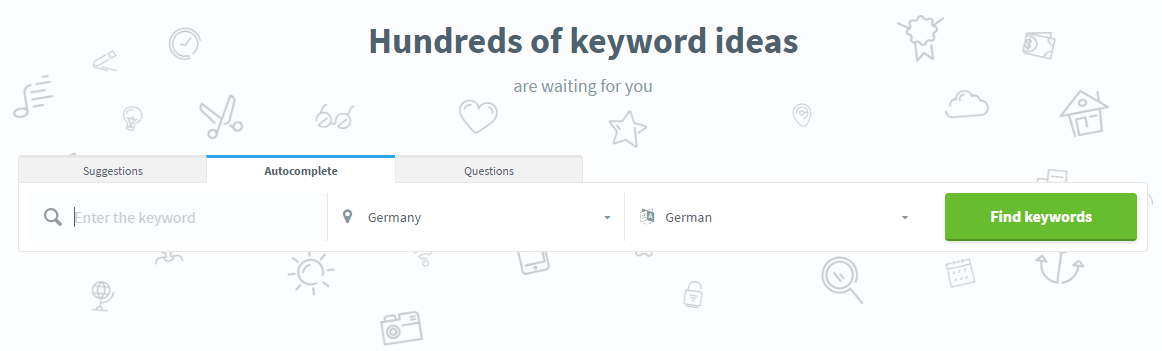
Startseite des KWFinders - Suchfeld
Hier kannst du zwischen 3 verschiedenen Modi wählen.
- Suggestions (normale Keyword Suche mit weiteren verwandten Begriffen)
- Autocomplete (das Hauptkeyword bleibt bestehen und es werden Wörter ergänzt)
- Questions (hiermit ist es möglich Fragen zu dem eingegebenen Keyword zu recherchieren)
Ich bleibe aber zunächst einmal bei der "normalen" Keywordsuche (Suggestions). Am Beispiel des Keywords Dartautomat möchte ich die Vorgehensweise einmal demonstrieren.
AUFGEPASST
Du darfst nicht vergessen die Sprache und das Land einzustellen. Tust du das nicht, wird dir der KWFinder keine genauen Daten für deine Suche ausspucken.
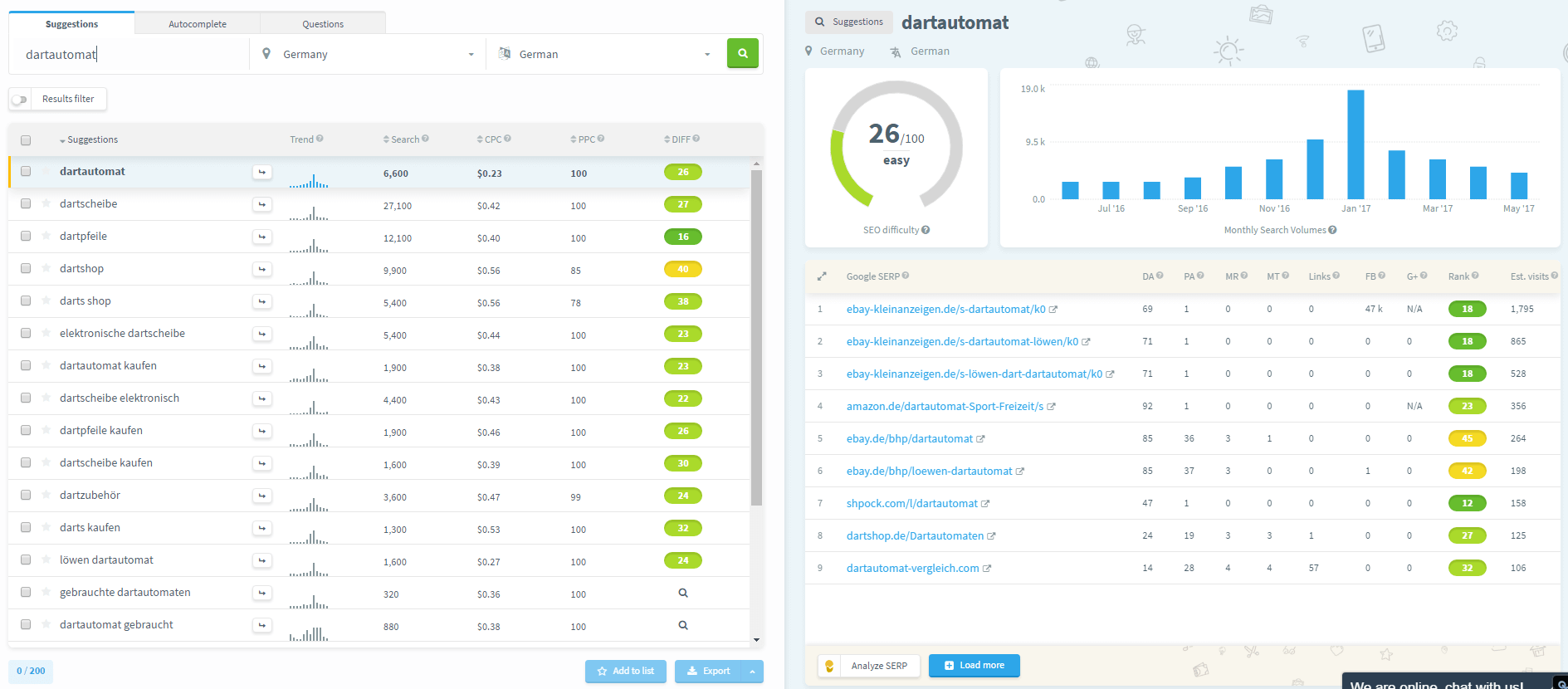
KWFinder Ergebnisse - Keyword: Dartautomat
Auf der linken Seite des Bildes siehst du die eigentliche Keyword Recherche, wie sie auch aus dem alten Keyword Planner bekannt ist. Es werden verwandte Suchbegriffe recherchiert und ausgegeben.
Auf der rechten Seite hingegen siehst du direkt die Top 10 Suchergebnisse (SERPS) von Google mit den relevantesten Daten.
Da die linke Seite recht standardmäßig aufgebaut ist, möchte ich zunächst einmal etwas näher auf die rechte Seite (SERPs) eingehen.
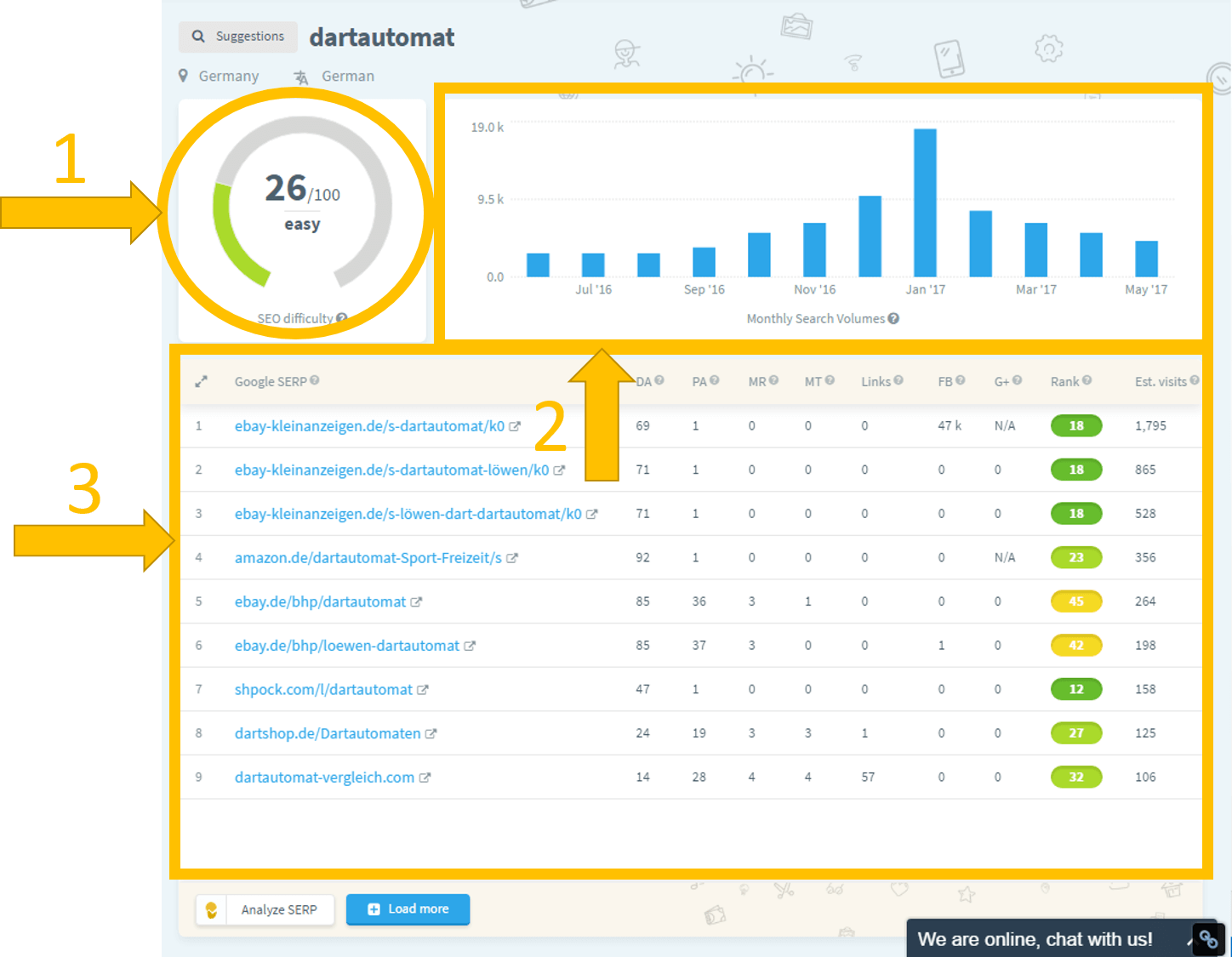
SERPs zum Keyword: Dartautomat
1) SEO-Schwierigkeit
Bei diesem Wert errechnet der KWFinder durch einen eigenen Algorhithmus einen Wert, der die Schwierigkeit angeben soll zu dem eingegebenen Keyword zu ranken.
2) Monatliches Suchvolumen
Dieser Graph zeigt den Trend des Suchvolumens für das eingegebene Keyword an. Die Einteilung erfolg in Monaten. So kann man sehr gut erkenne, ob es sich um ein saisonales Keyword handelt.
3) Google SERPs
Hier werden die Top Suchergebnisse zu dem Keyword angezeigt. Die Übersicht zeigt schön welche Seiten auf der 1. Seite bei Google stehen und was für Metriken diese Seiten besitzen.
- DA - Domain Authority (MOZ)
- PA - Page Authority (MOZ)
- MR - MozRank der URL
- MT - MozTrust der URL
- Links
- FB - Facebook Shares der URL
- G+ - Google+ Shares der URL
- Rank - SEO Schwierigkeit zu ranken
- Est. visits - Geschätzte Anzahl der Besucher auf dieser Position / Monat
KWFinder - Keyword Recherche
Wie schon erwähnt siehst du auf der linken Seite die eigentliche Keyword Recherche vom KWFinder. Diese möchte ich anhand des folgenden Bildes etwas näher erklären.
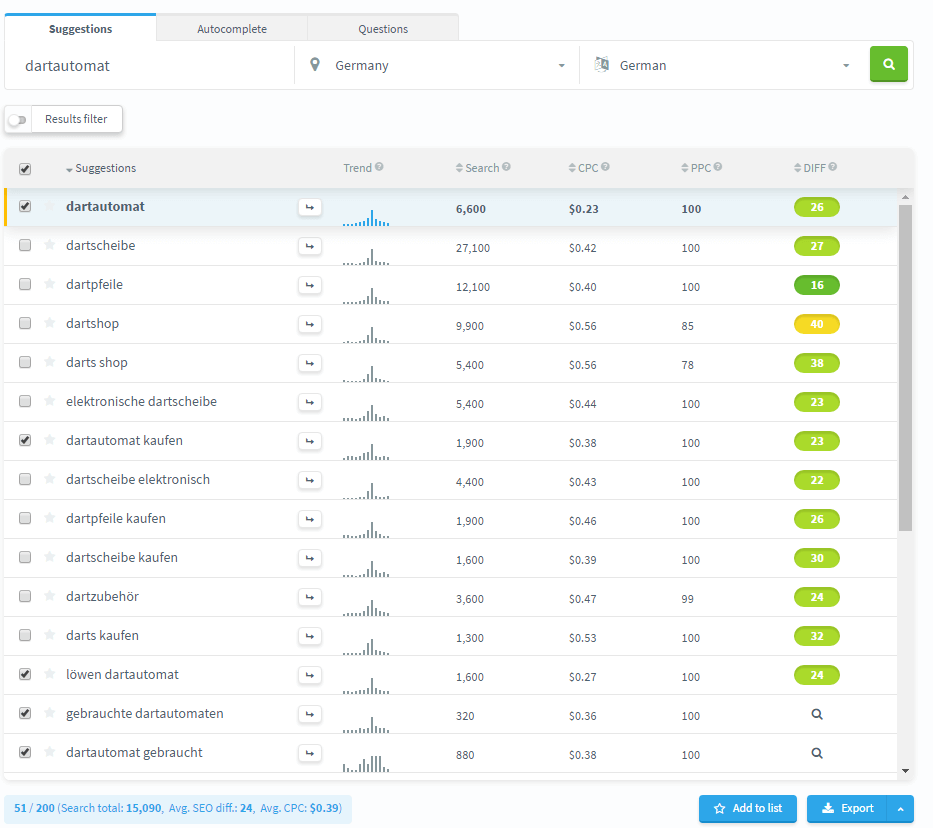
Ergebnisse der Keyword Recherche zum Keyword: Dartautomat
Hier gestaltet es sich relativ einfach. Folgende Metriken und Daten werden hier angezeigt:
- Suchergebnisse
- Trend (auch auf der rechten Seite des Bildschirms [wie oben erklärt] nochmal detaillierter erklärt)
- Suchvolumen / Monat
- CPC (Cost per Click - Wie viel ein Klick auf Werbung kostet)
- PPC - hier wird die Konkurrenz im PPC Bereich dargestellt (0-100)
- DIFF - SEO Schwierigkeit für das Keyword (auch auf der rechten Seite nochmal sichtbar als Kreisdiagramm)
Ganz oben kann man dann noch zwischen den 3 Modi wählen. Ich möchte aber hier erst einmal nur die klassiche Vorgehensweise zur Keyword Recherche vorstellen.
Eine sehr nützliche Funktion ist "Add to List". Alle Begriffe, die du mit einem Stern versiehst (rechts neben dem Häkchen) werden auf eine separate Liste geparkt.
Mit dem Häkchen kann man vorher schon einmal prüfen, wie viel Suchvolumen die einzelnen Begriffe zusammen haben (siehe Bild ► blaues Kästchen ganz unten). Der KWFinder fasst also die angekreuzten Keywords zusammen und berechnet das Suchvolumen, die Schwierigkeit und den durchschnittlichen CPC.
Eine sehr nützliche Funktion wie ich finde.
Filterfunktion
Auch sehr nützlich ist die Filterfunktion.
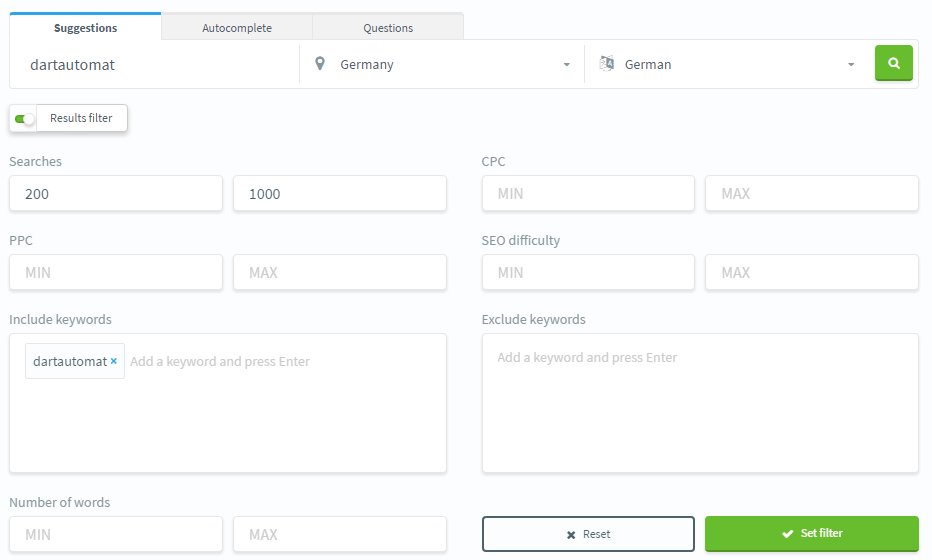
KWFinder - Filterfunktion
Hier ist es möglich - wie auch damals im Keyword Planner - bestimmte Filter zu setzen um die Keywords einzugrenzen.
Beispielsweise das monatliche Suchvolumen, wie im Bild beschrieben, zwischen 200 - 1000 / Monat.
Diese müssen zusätzlich noch das Wort "Dartautomat" enthalten.
Daraus entstehen dann Suchergebnisse wie im Bild rechts. Auch hier ist wieder schön das blaue Kästchen zu erkennen, was die angehakten Suchergebnisse berechnet.
Mit dieser Funktion lassen sich sehr einfach bestimmte Keyword-Gruppen herausfiltern.
Entsprechend kann man dann auch seine Keywords auf die Liste schreiben lassen und im Nachhinein immer wieder auf diese Keywords zugreifen.
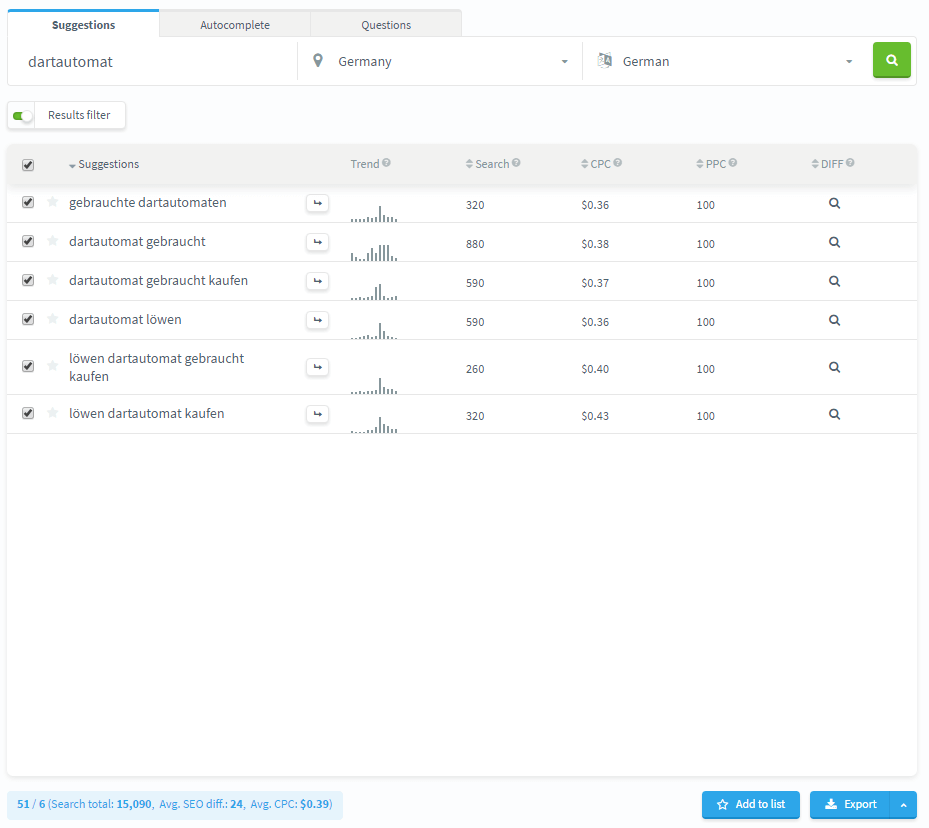
Keyword Recherche Ergebnisse mit Filter
Auf diese Listen kannst du auch sehr einfach wieder zugreifen. Das geht indem du oben im Hauptmenü auf "Lists" klickst und du bekommst folgenden Bildschirm.
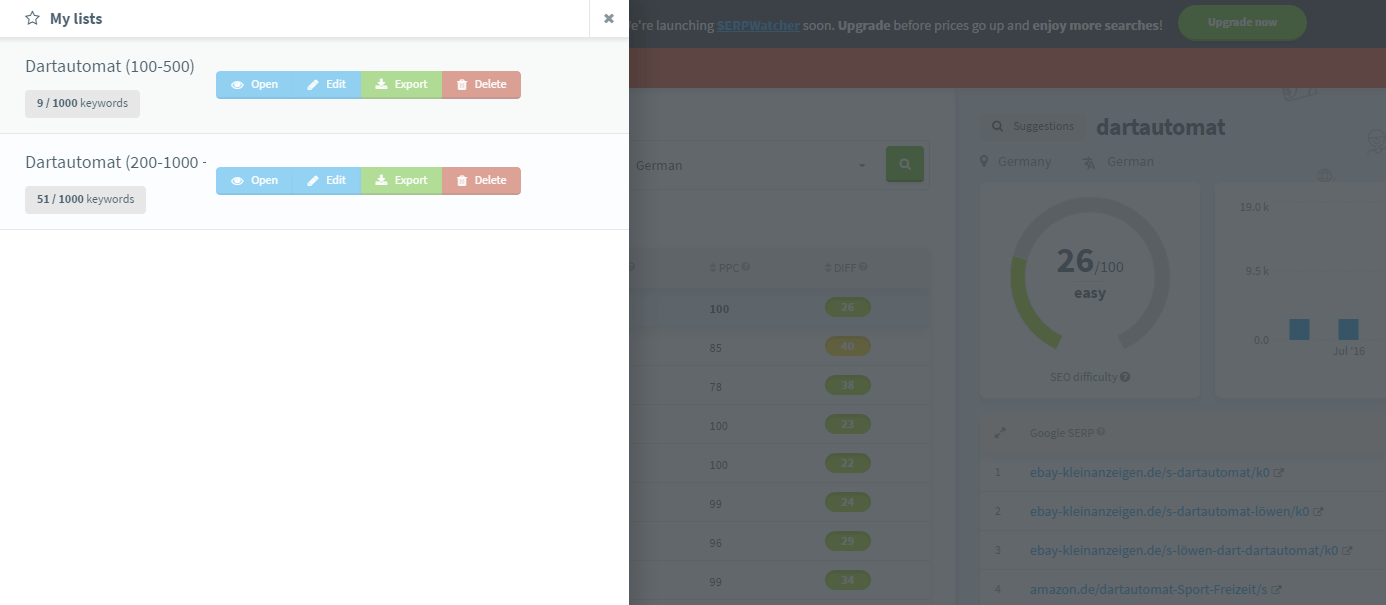
KWFinder Listenfunktion
Sehr interessant ist auch die Bearbeitungsfunktion der Listen. Dort sieht man noch einmal genau wie oft die Keywords in Summe gesucht werden, wie hoch die Schwierigkeit ist zu den Keywords zu ranken und wie hoch der durchschnittliche CPC ist.
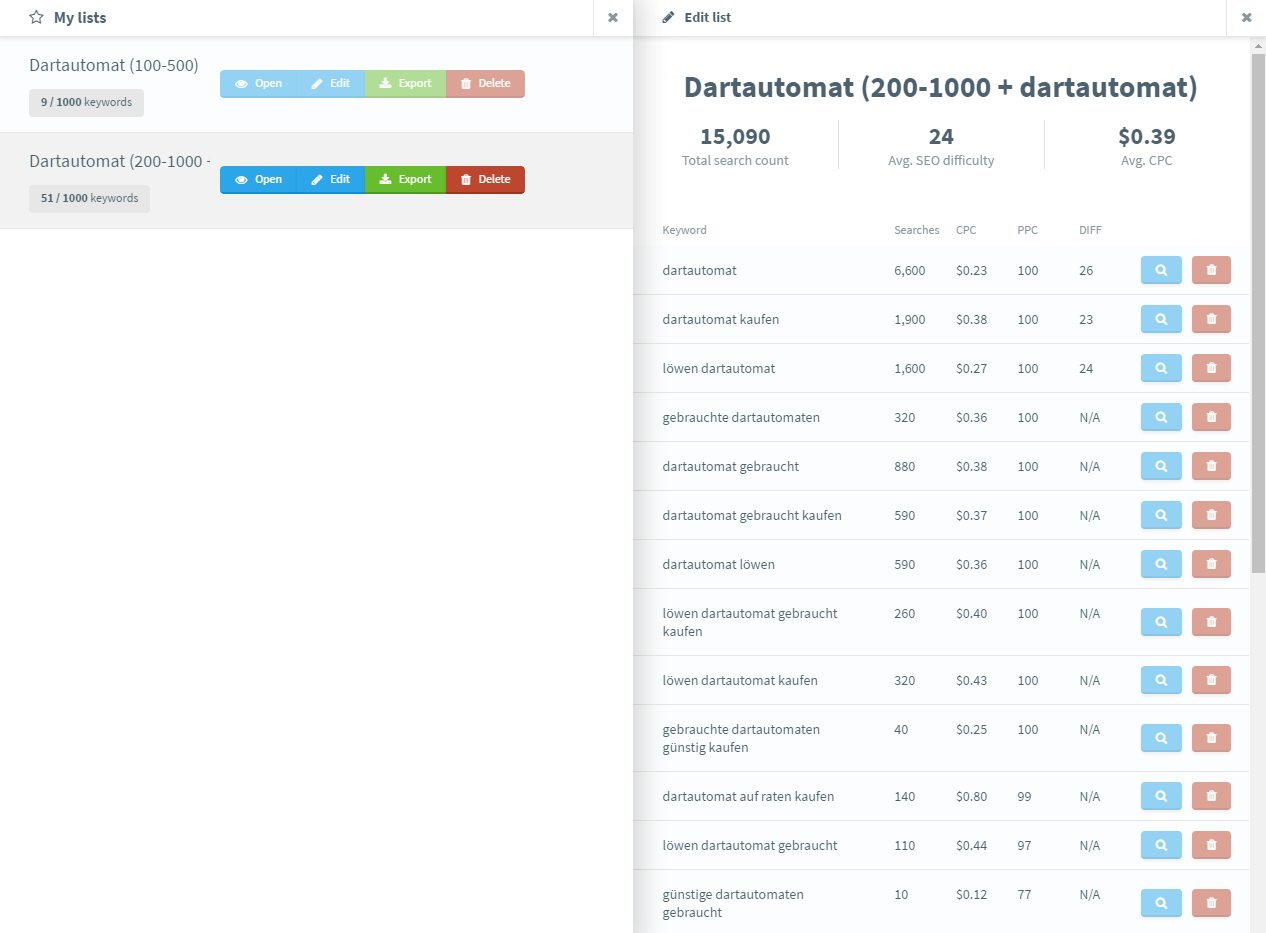
Bearbeitungsfunktion der Liste im KWFinder
Im Großen und Ganzen also eine sehr nützliche Funktion um die Keywords sinnvoll zu sortieren und im Nachhinein eventuell etwas zu ergänzen oder zu entfernen.
KWFinder - Autocomplete
Die Autocomplete Funktion des KWFinders funktioniert im Grunde genommen genau so wie die Keyword Recherche. Wichtig ist, dass der Reiter Autocomplete oben im Menü ausgewählt wird.
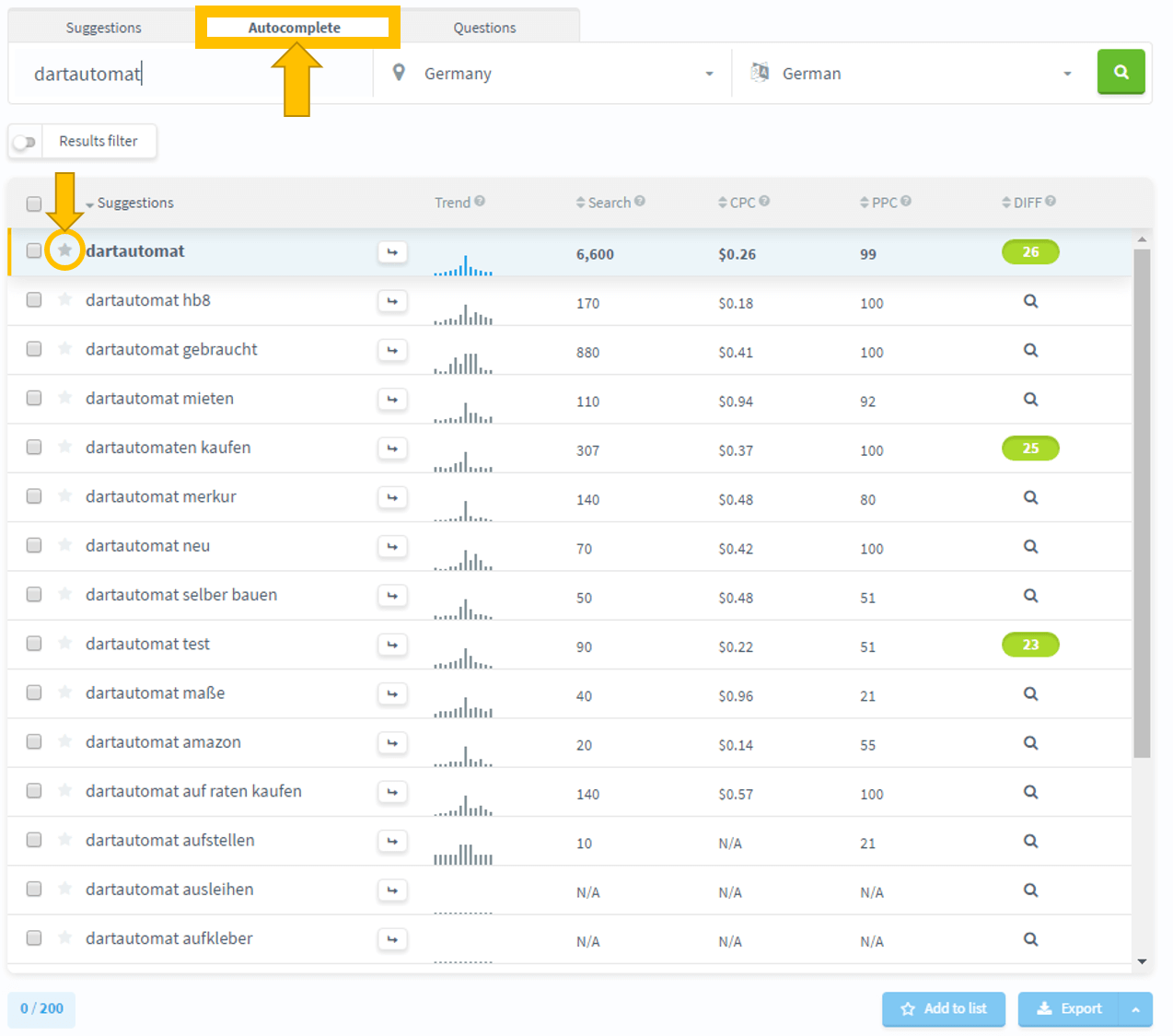
KWFinder - Autocomplete Funktion
Ich habe hier mal den Stern markiert, weil dieser Begriff schon in meiner Liste vorhanden ist. Der KWFinder erkennt also die Listen und gleicht diese mit den aktuellen Ergebnissen ab.
Es können auch Überschneidungen auftreten. Auch aus dieser Liste von Suchergebnissen kann man nun wieder Begriffe zu den Listen hinzufügen, wenn man das möchte. Es ist aber auch möglich eine neue Liste zu erstellen.
KWFinder - Fragen finden
Mit dem KWFinder ist es, wie am Anfang auch schon erwähnt, ebenfalls möglich Fragen zu einem Keyword herauszufinden. Ähnlich wie auch bei den bekannten W-Fragen-Tools. Die Funktion nennt sich "Questions".
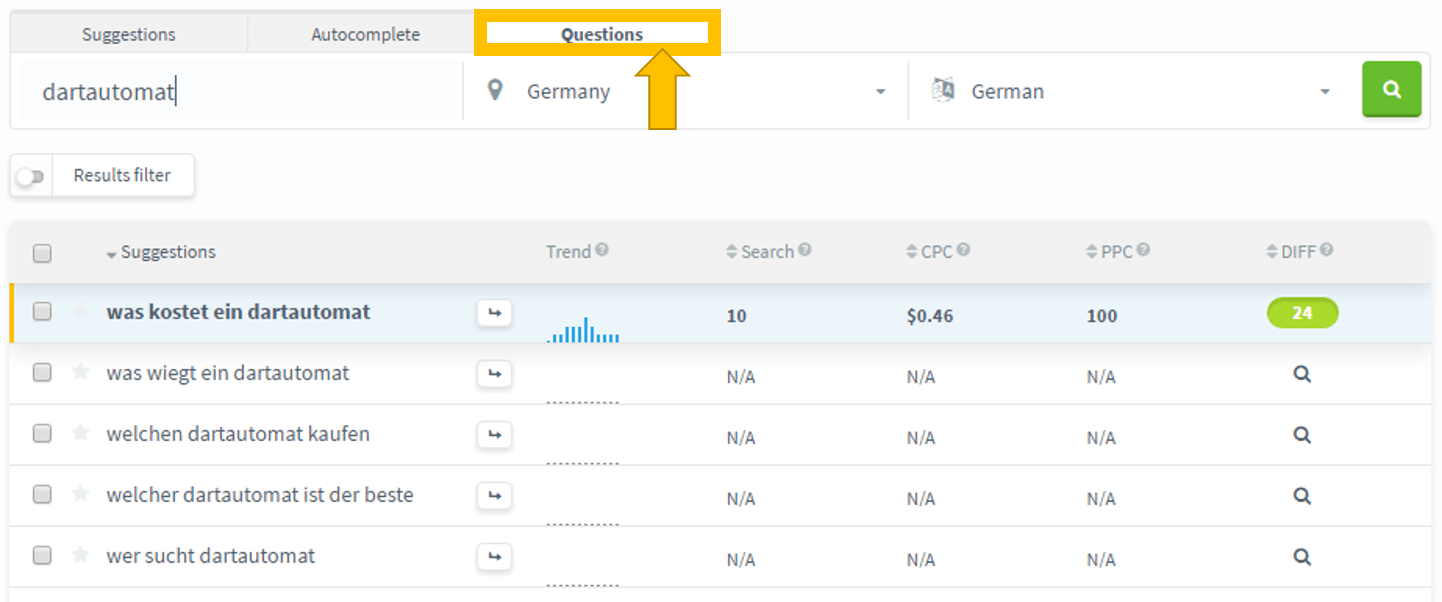
KWFinder - Questions Tool - Fragen finden
Grundsätzlich funktioniert auch diese Funktion wie die beiden Anderen. Hier bietet sich dann auch wieder die Listenfunktion an, da eine eigene Liste mit dem Titel "Fragen" erstellt werden kann. So kannst du die Übersicht verbessern.
Bei dem Keyword "Dartautomat" finden sich nicht sehr viele Fragen. Das liegt daran, dass die meisten Fragen nicht zu Dartautomaten auftreten, sondern allgemein zum Thema Darts. Schauen wir uns doch einmal die Ergebnisse zum Keyword "Darts" an.
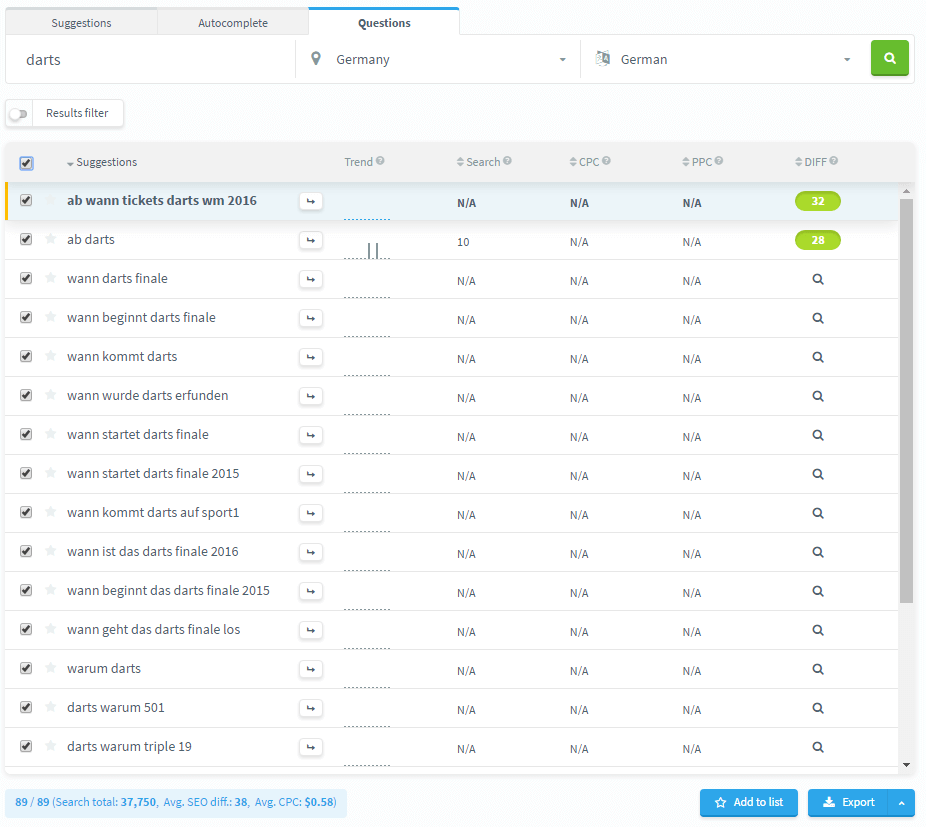
Fragen zum Thema "Darts"
Du siehst schon, dass hier viel mehr Ergebnisse zustande kommen. Kumuliert ergeben sich 89 Fragen mit 37.750 Suchanfragen. Diese könntest du nun wieder auf eine extra Liste setzen und nach und nach abarbeiten.
Fazit zum KWFinder
Als Alternative zum altbekannten Keyword Planner ist der KWFinder.com absolut zu empfehlen. Besonders beeindruckt mich die Geschwindigkeit mit der der Keyword Finder arbeitet, sowie die guten Ergebnisse.
Die Bedienbarkeit ist sehr einfach und durch die Vorgaben wirklich für jeden verständlich erklärt. Auch diverse Exportfunktionen ermöglichen es dem Benutzer die Daten zu exportieren und anderweitig weiter zu verwenden.
Rundum ist der KWFinder ein gelungenes Tool, was das hält, was es verspricht. Preislich sind sie sehr gut aufgestellt und bieten für jede Zielgruppe ein entsprechendes Paket an, was für alle auch erschwinglich sein sollte.





Kommentare
Alex November 7, 2017 um 3:57 pm
Guter schneller Einblick zum KWFinder, besonders das Video gefällt. Verwende das Tool auch schon seit längerem und ist aufgrund des wirklich guten Preis/Leistungsverhältnisses nur zu empfehlen. Seitdem Google Keywords kostenpflichtig geworden ist, DIE Alternative schlechthin. Es mag vielleicht noch bessere geben, allerdings nicht zu diesem Preis.
Beste Grüße,
Alex